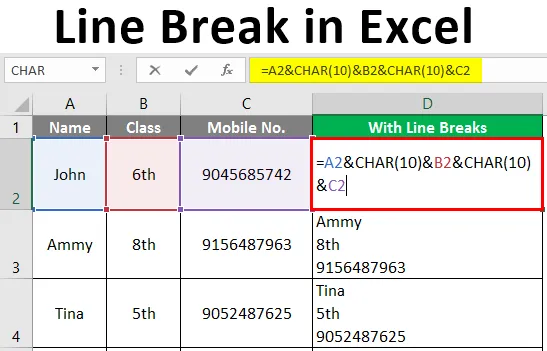
Linjeavbrott i Excel (innehållsförteckning)
- Introduktion till Line Break i Excel
- Metoder för att införa linjeavbrott
Introduktion till Line Break i Excel
Vi tänker faktiskt inte på linjeavbrott när vi använder dem. De används i många situationer som när vi skriver e-post eller publicerar något på sociala medier eller startar ett nytt stycke om MS Powerpoint eller MS-ord osv. De är lätta att lägga till i de flesta program och för det här är det enda vi behöver göra är att trycka på Enter på tangentbordet. Men detta fungerar inte i Excel. Om vi någonsin försöker lägga till en radbrytning i Excel genom att trycka på ENTER, går vi till nästa cell i vårt arbetsblad. Det verkar som omöjligt. Men oroa dig inte för det.
Metoder för att införa linjeavbrott
Här har vi två metoder för att lägga till rader i Excel.
- Genom att använda kortkommandot
- Genom att använda formel
Metod # 1 - Genom att använda kortkommandon
För detta dubbelklickar du på cellen och tar sedan markören där du vill infoga radbrytningen. Använd sedan kortkommandot ALT + ENTER. Detta kommer att lägga till en radbrytning till höger om markören. Här har vi en enkel kortkommando för att lägga till radbrytningar i valfri cell i Excel. Tryck på Alt + Enter (Ctrl + Alternativ + Enter för Mac). Detta ställer in Wrap Text automatiskt på för cellen.
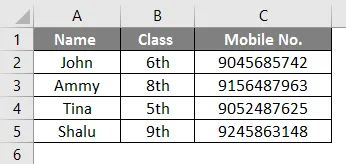
I det här exemplet vill vi att linjen går i cell A5. Så vi dubbelklickar på cellen och tar med markören (efter “a”) där vi vill att linjen ska brytas och tryck “ALT + ENTER”. Då får vi ett resultat.
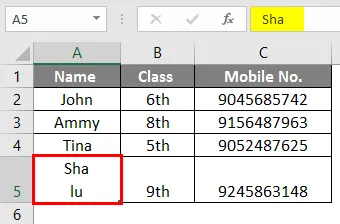
På liknande sätt kan vi infoga rader i vilken cell som helst. Anta att vi vill lägga till en linjeavbrott efter den andra "m" i cellen A3.
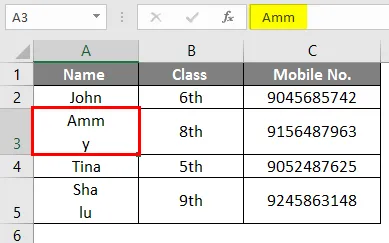
För detta måste vi dubbelklicka på cellen A3 och ta med markören efter andra “m” och sedan trycka på Alt + Enter. Nu har vi ett annat exempel.
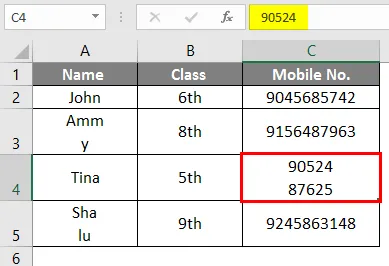
Här har vi lagt in linjeavbrottet efter fem siffror i mobilnummer. i cell C4. Men när vi måste göra detsamma i ett antal celler är denna metod tidskrävande och inte effektiv. I det fallet använder vi en formel för att lägga till en linjeavbrott.
Metod # 2 - Genom att använda formel
När vi måste infoga radavbrott i många celler i Excel kan vi inte använda en kortkommando. I det här fallet måste vi använda en formel för att infoga radbrytningen.
Formel:
=”Text” & CHAR (10) &”text”
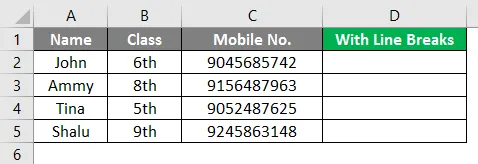
I ovanstående skriftliga formel för att lägga till en radbrytning använder vi sammankopplingsoperatören med CHAR-funktionen. CHAR-funktionen returnerar resultatet baserat på ASCII-koden som är en teckenkod. Här har vi några exempel för att förklara hur denna formel fungerar.
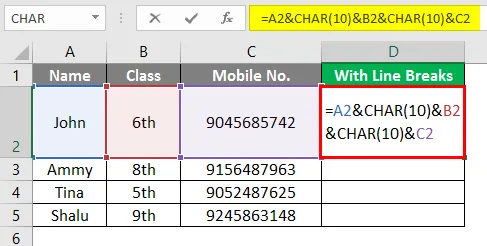
I det visade exemplet vill vi skriva texten från cell A2, B2 och C2 med rader i D2. För detta aktiverar du först Wrap Text och använder sedan formel “= A2 & CHAR (10) & B2 & CHAR (10) & C2”.
Den ovan skrivna formeln limmar texten som visas i A2, B2 och C2 med hjälp av ampersand som är sammankopplingsoperatören i MS Excel. Vi får resultatet.
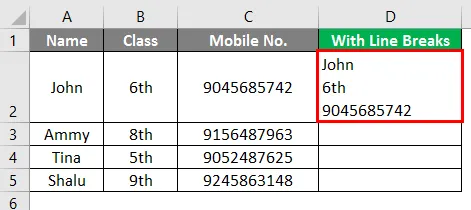
I det visade exemplet vill vi skriva texten från cell A3, B3 och C3 med linjeavbrott i D3. För detta aktiverar du först Wrap Text och använder sedan formel “= A3 & CHAR (10) & B3 & CHAR (10) & C3”.
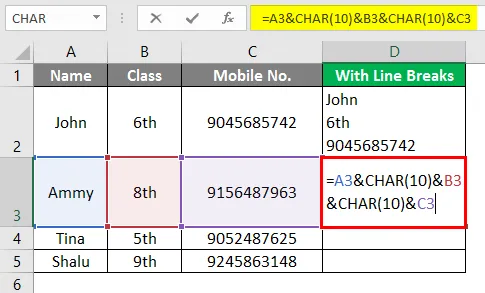
Således kombinerar teckenfunktionen i denna formel texten som visas i A3, B3 och C3. Vi får resultatet.
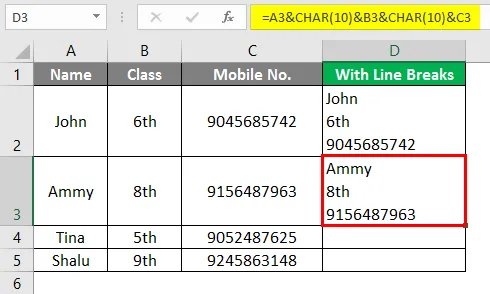
I det här visade exemplet vill vi skriva texten från cell A4, B4 och C4 med rader i D4. För detta aktiverar du först Wrap Text och använder sedan formel “= A4 & CHAR (10) & B4 & CHAR (10) & C4”.
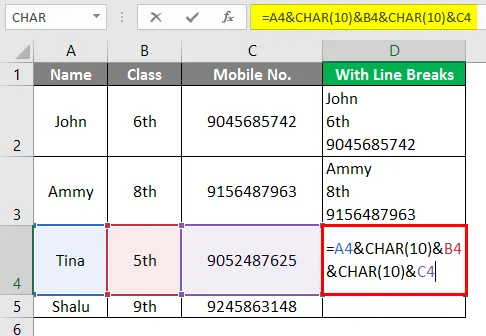
Således kombinerar teckenfunktionen i denna formel texten som visas i A4, B4 och C4 och vi får resultatet.
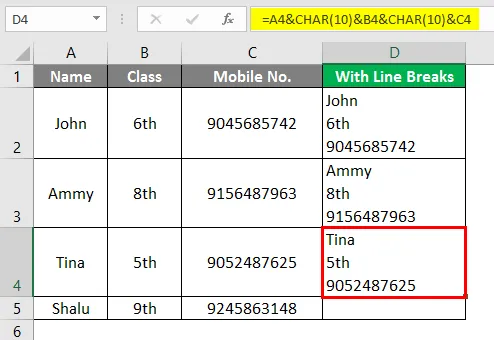
I det här visade exemplet vill vi skriva texten från cell A5, B5 och C5 med rader i D5. För detta aktiverar du först Wrap Text och använder sedan formel “= A5 & CHAR (10) & B5 & CHAR (10) & C5”.
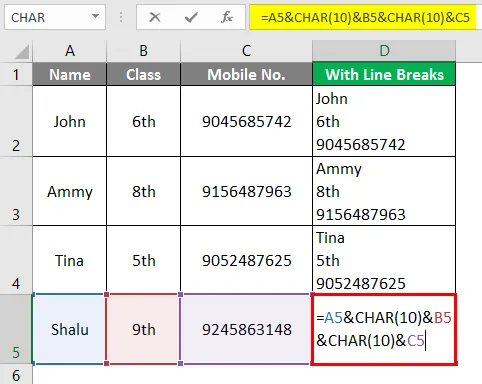
Således kombinerar teckenfunktionen i denna formel texten som visas i A5, B5 och C5 och vi får resultatet.
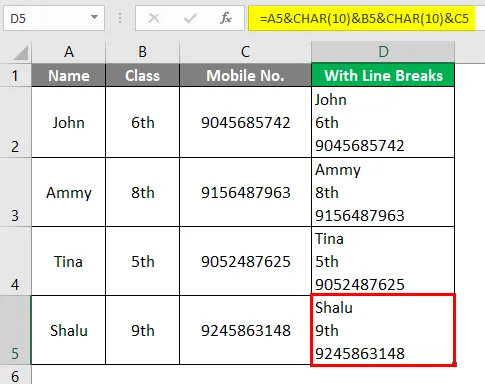
Slutsats
ASCII står för American Standard Code for Information Interchange. Line Feed betyder att flytta markören till början av nästa rad Men kom ihåg att infoga radbrytningen i MS Excel, först måste vi aktivera Wrap Text annars gör CHAR-funktionen inga ändringar i resultatet. Och för detta väljer du cellen med formeln och går sedan till Hem och sedan Justering och Slå sedan in text. Om du använder Mac, använd 13 istället för 10 som ett argument för CHAR-funktion som representerar "vagnretur". Vagnens retur ger markören till början av den aktuella raden.
Saker att komma ihåg om radavbrott i Excel
- Kortkommandon är ett bra sätt att infoga radbrytning i litet nr. av celler men för att lägga till en linjeavbrott i ett stort antal celler, använd CHAR-funktionen.
- CHAR-funktionen returnerar resultatet på grundval av en teckenkod.
- Den använder parameter 10 för windows och 13 för Mac. Här representerar 10 "linjefoder" och 13 representerar "vagnretur".
- Lie Feed betyder att flytta markören till nästa rad och Car Return innebär att flytta markören till början av den aktuella raden.
- När vi använder en genväg aktiverar den inslagningstext automatiskt.
- MS Excel aktiverar inte Wrap Text i sig själv när vi använder formeln för att lägga till en radbrytning. Vi måste aktivera det manuellt.
Rekommenderade artiklar
Detta är en guide till Line Break i Excel. Här diskuterar vi hur man sätter in linjebrytning i Excel tillsammans med praktiska exempel och nedladdningsbar Excel-mall. Du kan också gå igenom våra andra föreslagna artiklar -
- Använda jokertecken i Excel
- Excel-infogningsknapp
- NPER-funktion i Excel
- MAX-formel i Excel